Cum se filtrează și se blochează automat e-mailurile după numele expeditorilor în Outlook?
Recent, am primit o mulțime de e-mailuri de recomandare cu diferite domenii, subiecte și conținut de e-mail, cu excepția aceluiași cuvânt cheie din numele afișate ale expeditorilor. Vedeți captura de ecran de mai jos. Este greu să înregistrați și să blocați aceste e-mailuri de recomandare cu metode normale de e-mail nedorit. Din fericire, am găsit o modalitate dificilă de a filtra și bloca aceste e-mailuri de recomandare prin numele afișate ale expeditorilor în Microsoft Outlook.
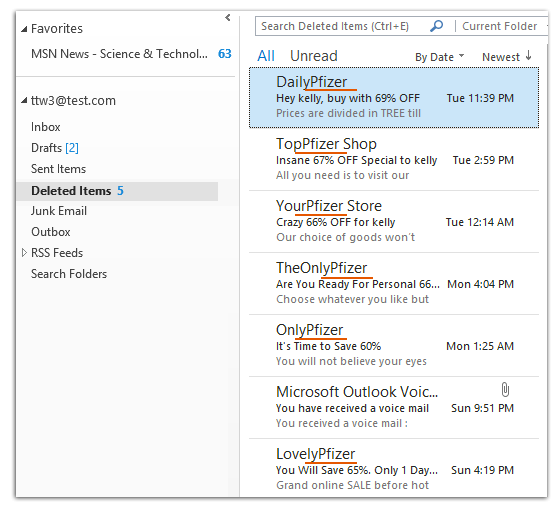
- Automatizați e-mailurile cu Auto CC / BCC, Auto înainte prin reguli; trimite Răspuns automat (În afara biroului) fără a necesita un server de schimb...
- Primiți mementouri ca Avertisment BCC când răspundeți la toate în timp ce vă aflați în lista BCC și Amintiți-vă când lipsesc atașamentele pentru atașamente uitate...
- Îmbunătățiți eficiența e-mailului cu Răspunde (toate) cu atașamente, Adăugați automat salutul sau data și ora în semnătură sau subiect, Răspunde la mai multe e-mailuri...
- Simplificați e-mailurile cu Rechemare e-mailuri, Instrumente de atașare (Comprimați toate, Salvați automat toate...), Eliminați duplicatele, și Raport rapid...
Această metodă vă va ghida să creați o regulă în Microsoft Outlook, iar apoi regula va filtra și bloca mesajele de e-mail prin numele afișate ale expeditorilor automat la sosirea e-mailurilor.
Pasul 1: Treceți la vizualizarea Mail și deschideți caseta de dialog Reguli și alerte.
- În Outlook 2007, faceți clic pe Instrumente > Reguli și alerte.
- În Outlook 2010 și 2013, faceți clic pe Reguli > Regulile și alertele managerului pe Acasă tab.
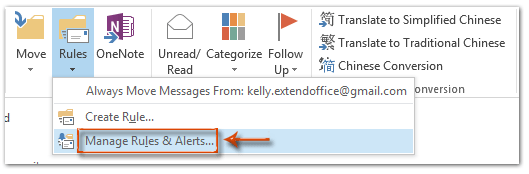
Pasul 2: În caseta de dialog Reguli și alerte, faceți clic pe Noua regulă butonul.
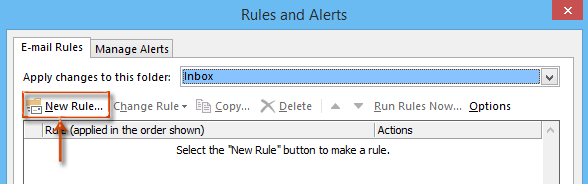
Pasul 3: Acum intrați în caseta de dialog Expertul pentru reguli. Faceți clic pentru a evidenția Aplică regulă pe mesajele pe care le primesc (sau Verificați mesajele când ajung în Outlook 2007), apoi faceți clic pe Pagina Următoare → butonul.
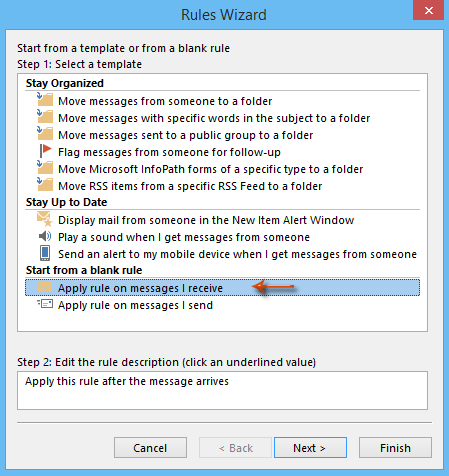
Pasul 4: În cea de-a doua casetă de dialog Expertul pentru reguli, bifați de la oameni sau grup public, apoi faceți clic pe textul oameni sau grup public. Vedeți captura de ecran:
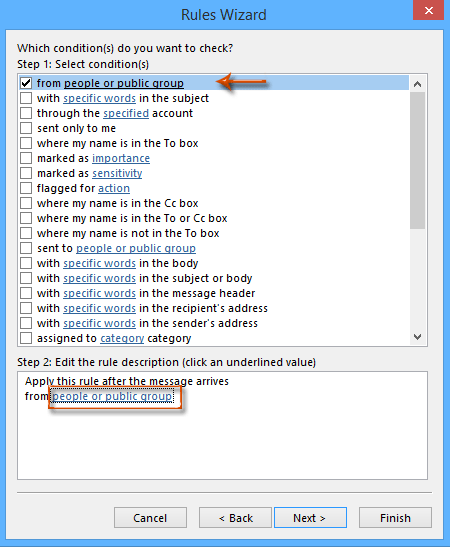
Pasul 5: Apoi apare caseta de dialog Adresă regulă. Tastați numele afișate ale expeditorilor ale căror e-mailuri doriți să le filtrați și să le blocați în De la și faceți clic pe butonul OK butonul.
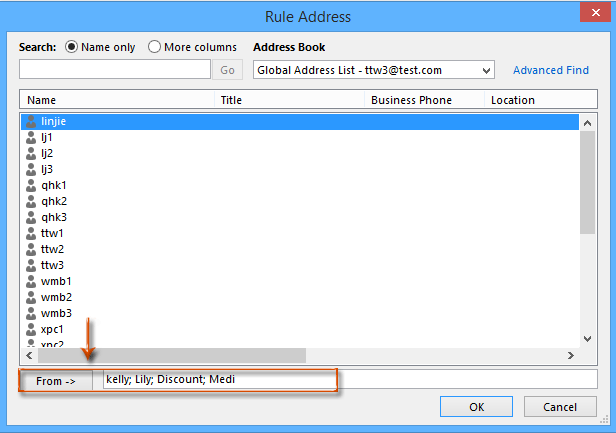
Notă:
- Puteți introduce numele afișate complete ale expeditorilor sau doar un anumit cuvânt cheie.
- Separați mai multe nume afișate ale expeditorilor cu punct și virgulă (;).
Pasul 6: în fereastra de dialog Verificare nume, faceți clic pe Anulare butonul.
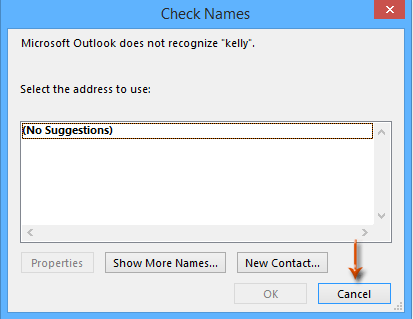
Pasul 7: Acum reveniți la caseta de dialog Expertul pentru reguli și faceți clic pe Pagina Următoare → butonul.
Pasul 8: În a treia casetă de dialog Expertul pentru reguli, bifați sterge-l și faceți clic pe Pagina Următoare → butonul.
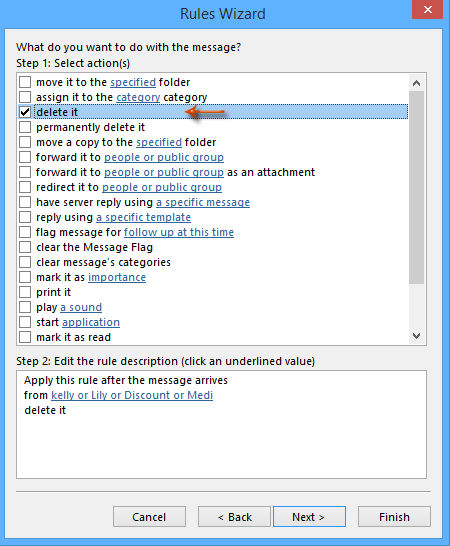
Pasul 9: Faceți clic pe Pagina Următoare → din a patra casetă de dialog Expertul pentru reguli.
Pasul 10: Acum intrați în cea de-a cincea casetă de dialog Expertul pentru reguli, tastați un nume pentru această nouă regulă în caseta de mai jos Pasul 1: Specificați un nume pentru această regulă, apoi faceți clic pe finalizarea butonul.
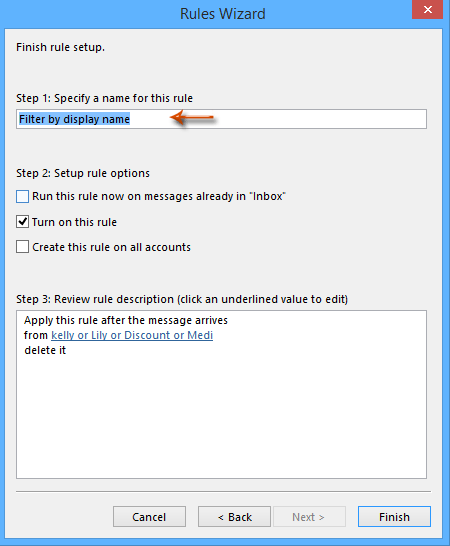
Pasul 11. Apoi va reveni la Reguli și alerte casetă de dialog, faceți clic pe OK pentru a finaliza toate setările.
Notă: Este opțional să bifați opțiunea de Rulați această regulă acum pentru mesajele aflate deja în „Mesaje primite”. Dacă bifați această opțiune, aceasta va filtra și șterge toate mesajele de e-mail ale căror nume afișate ale expeditorului îndeplinesc condiția pe care ați specificat-o la pasul 5.
Cele mai bune instrumente de productivitate de birou
Kutools pentru Outlook - Peste 100 de funcții puternice pentru a vă supraalimenta Outlook
🤖 AI Mail Assistant: E-mailuri profesionale instantanee cu magie AI--un singur clic pentru răspunsuri geniale, ton perfect, stăpânire în mai multe limbi. Transformați e-mailurile fără efort! ...
📧 Automatizare e-mail: În afara biroului (disponibil pentru POP și IMAP) / Programați trimiterea de e-mailuri / CC/BCC automat după reguli la trimiterea e-mailului / Redirecționare automată (Reguli avansate) / Adăugare automată felicitare / Împărțiți automat e-mailurile cu mai mulți destinatari în mesaje individuale ...
📨 Managementul e-mail: Amintește-ți cu ușurință e-mailurile / Blocați e-mailurile înșelătorii de către subiecți și alții / Ștergeți e-mailurile duplicate / Cautare Avansata / Consolidați foldere ...
📁 Atașamente Pro: Salvați în serie / Detașare lot / Compresă în loturi / Salvare automata / Detașare automată / Comprimare automată ...
🌟 Magia interfeței: 😊Mai multe emoji drăguțe și cool / Îmbunătățiți-vă productivitatea Outlook cu vizualizările cu file / Minimizați Outlook în loc să închideți ...
???? Minuni cu un singur clic: Răspundeți tuturor cu atașamentele primite / E-mailuri anti-phishing / 🕘Afișați fusul orar al expeditorului ...
👩🏼🤝👩🏻 Contacte și calendar: Adăugați în lot contacte din e-mailurile selectate / Împărțiți un grup de contact în grupuri individuale / Eliminați mementouri de ziua de naștere ...
Peste 100 Caracteristici Așteaptă explorarea ta! Click aici pentru a descoperi mai multe.

